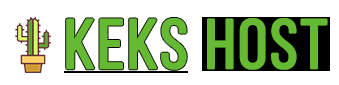Pentru a urma tutorialul de mai jos trebuie sa aveti un pachet de gazduire minecraft
Urmați acești pași simpli pentru a instala Forge pe serverul dvs de minecraft Forge vă va permite să rulați moduri pe serverul dvs:
1) Descărcați fișierele Forge pentru versiunea selectată:
- Descărcați programul de instalare pe computer de pe site-ul MinecraftForge ;
- Accesați descărcări și deschideți fișierul pentru a lansa instalarea pe computer;
- Faceți clic pe opțiunea „Instalare server;”
- Selectați folderul de instalare ca dosar gol pe desktop;
- Acordați câteva momente pentru ca Forge să descarce toate fișierele în acest folder.
2) Încărcarea fișierelor Forge pe serverul dvs.:
- Conectați-vă la fișierele serverului dvs. folosind un client FTP. De exemplu, FileZilla. (Nu încercați să încărcați aceste fișiere prin intermediul panoului de control decât dacă sunt arhivate.);
- Odată intrați în serverele dvs. FTP folosind informațiile de conectare furnizate de panoul de control, asigurați-vă că vă aflați în directorul de bază; "/"
- Ștergeți toate fișierele care se află deja în directorul de bază;
- Încărcați TOATE fișierele pe care Forge le-a descărcat pe desktop, inclusiv biblioteci, minecraft_server...jar, minecraftforge-universal...jar etc.
- Schimbați Minecraft_server.jar în „forge.jar”
- Selectați JAR-ul serverului dvs.:
3) Conectați-vă la Panoul nostru Multicraft folosind numele de utilizator și parola care vi s-au primit într-un e-mail;
- Selectați serverul pe care tocmai ați instalat Forge;
- Setați fișierul jar la Personalizat și porniți serverul. (Serverul dvs. nu are încă Forge!)
- Oprițiti serverul apasand pe stop din multicraft.
- Deschideți-vă FTP-ul, redenumiți actualul „forge.jar” înapoi în „minecraft_server.jar” și schimbați-vă Forge Jar în „forge.jar”
- Porniți serverul dvs
- Acum aveți Forge instalat pe server! Dacă întâmpinați probleme, vă rugăm să ne contactați! :)